xR勉強会 #3 xR Developers Japan 年末ハッカソン2018イベント ダイジェストレポート
今回は年末スペシャルでワイド版のハッカソンを開きましたよ^^ 色々な作品が登場、参加者みんなで楽しんで開発できました^^
今回のイベント概要
今後も当面Compassでイベント企画は案内しますので、是非コミュニティご参加くださいませ^^
経過
9:00到着。設営開始。
今回はこちら。三鷹駅北口から徒歩1分の、普段は囲碁教室をやられているお部屋をお借りしました^^

三階ですね。どれどれ・・・


おお!落ち着きの空間。床も模様があって、AR認識が捗りそうなのもいいですね^^
10:30開発開始
と、いうわけで10時前後に数名いらっしゃいました^^ さっそく開発開始です・・・

今日はVR技術者認定試験と重なっていたため試験後にもいらっしゃる方もいます。 試験について気になる方はこちら、とりトカシュさんご提供の記事です( とりカシュ (@torikasyu) | Twitter )
川越さんは今日はBlenderチャレンジ2回目です。

このハッカソン前に、ティーカップを作るチャレンジをしてから万全の態勢でのチャレンジです!
本日も島根の仙人こと、トドネロさん( トドネロ (@x282665) | Twitter ) も参加されてます。Blenderについてサポートしていただきました。今回もありがとうございましたm( )m
東京と島根でDiscordで画面共有しながらモデリングチームが動き始めました・・・

スライムを作っているようです・・・
Discordは電話中に画面共有ができるのが便利ですね。Skypeだと1人分しか共有できないのですが、Discordは通話者全員画面共有が可能なのが長所です。
HoloLens体験中・・・ HoloLens初めて触るなら、ということでグラフィックもきれいでHoloLensの特性も十分理解できるゲームアプリ、「RoboRoid」をおすすめしました・・・

女性参加者さんもチャレンジ!AirTapとブルーム、最初はなんかコツがつかみにくい・・・私もそうでした。だんだんスムーズにセンサーに届くサインになっていきました^^

Oculus Go ビルドチェック中。。。

今日はなんと10時間! 企画したときは、時間カウント適当にしていたので、いざスケジュール見ると、「おお!10時間PCに向かうのか・・・」という笑 参加者の皆様、超集中で、あっという間に20時に・・・
成果発表会!
お待ちかねの成果発表の時間です^^

自分の作ったものを見せた時の反応・そして、ほかの方の作品も楽しみな時間です^^
ときには島根のトドネロさんにも見えるようにWebカム経由で紹介・・・ なんかスムーズにしたいものですが、ARって機材経由の挙動も共有するので、なんかうまい方法考えたいです・・・

ARCoreチュートリアルを2点
自分( mawa (@k_mawa82) | Twitter )です。今日はAndroidスマホを持ってきていたのでARCoreのチュートリアルがんばりましたよ^^
タップでキューブが出るチュートリアル完了~(^-^)/ #ARCore #ar #xr #xrdevja pic.twitter.com/rIkepK7p8P
— mawa (@k_mawa82) 2018年12月22日
サンタAR! タップした場所にサンタが来る(^-^) #ARCore #ar #unity #xrdevja pic.twitter.com/qo4YJORHV4
— mawa (@k_mawa82) 2018年12月22日
この2点ですね。写真を一緒に撮れるボタンを実装しようとして時間切れ・・・こんど実装してみよう・・・
利用した書籍です。とても勉強になります。

- 作者: 薬師寺国安
- 出版社/メーカー: 秀和システム
- 発売日: 2018/03/08
- メディア: 単行本
- この商品を含むブログを見る
『ピンボールゲーム』
床( Plane)の配置しかしたことない状態からの参加でピンボールができちゃいました!すごい^^

『箱庭』
はじめてUnityに挑戦された方です。モデルをうまく配置して、箱庭のお家ができました!!

『玉転がしギミック』
外部の転載不可チュートリアルでしたので発表風景だけですが、ゲームオブジェクトを駆使してできた作品です。再生すると、ピタゴラスイッチのように玉転がしギミックが発動するという仕組みを発表いただきました!普段はRails や React をよく使うそうです。私もそうですが、サーバー通信が絡むとUnityもWebAPIを叩くフロントエンド的に側面を持つことになるので、Webエンジニアリング界隈の方がゲームエンジンに取り組む事例は今後増えてきそうですね^^

『FirstVRを活用したクリスマス連動エクササイズゲーム』
FirstVRというガジェットを利用したARゲームを披露いただきました。力作!!! 色々なセンシング機器が出てるのだなぁと勉強になりました。
xR 1Dayハッカソンで作ったもの。
— Kei_XR@Unity勉強中 (@Kei_XR2018) 2018年12月22日
次のハッカソンではFirstVRのジェスチャー識別を入れたアプリを作りたい。早く使い方に慣れてFirstVRでリハビリのアプリを作っていきたい。#xrdevja pic.twitter.com/4Kt6N3W39e
kurosanさん 『VR迷路探検アプリ』

エリアごとの壁面に色を付けた迷路風普ダンジョンを、OculusGoでVRで移動できます。VR酔いしにくいとされるテレポート式の移動を実装されていて、新鮮でした。
後日実装参考資料いただきました、こちらです。 qiita.com
発表時に試させてもらえました^^

やはりVRは楽しいです。ワクワク度が高いです。
川越さん 『スライム』『タリーズカップ』
本ハッカソン前は表面のデザインがないカップだったのが、見事タリーズのロゴがプリントされたものができました!

スライムもしっかり スライムと一目でわかる仕上がりです^^

トドネロさん( トドネロ (@x282665) | Twitter ) 『プレゼント』
季節感のあるプレゼントのモデルができてました!綺麗ですね!

boothで販売中とのことです!速い・・・^^/
クリスマス!!
— トドネロ (@x282665) 2018年12月24日
ってことでプレゼント箱のモデルをBoothで配布します!
蓋の開閉のシェイプキーもついているのでいろいろ使えますよ!!https://t.co/fiNwFrZ0Av
感想
年末らしい、本コミュニティにとっては大型のイベントでした。10人以下だと落ち着いて和気あいあいとできるのはメリットだなって思いました。あと質疑もしやすいので情報共有もはかどりますね^^
毎回そうですが、自分の知らない情報が入るのは本当に助かります^^
次回はまた来年ですね、企画しようと思います。
mawa ( https://twitter.com/k_mawa82 )
コミュニティ参加者募集中!
初心者の方も大歓迎です^^/ お気軽に切磋琢磨しましょう^^/
xR Development Japanのスラックアカウントにご関心あれば下記の記事下部のフォームから参加いただけます。 https://goo.gl/forms/gwUzHQuL1x1ulA0c2
Discordアカウントもつくりました。お気軽に参加ください^^ https://discord.gg/r9TzPmx
今回のイベントについても意見交換などしています。
チュートリアル:OculusGo VRビーチを作る

概要
Oculus GoのでVRビーチを探検できるチュートリアルです。
デモ
OculusGoで見た景色。こんな感じです。 これは沖縄の海辺の動画なのですが、あたかも旅行に来たかのような体験が楽しめます。 コントローラーで、ビーチ内を移動もできます。
実装概要
下記のような感じです。オブジェクトも4個しかなく、シンプルな2Dゲームを作ることと比較しても、構造はとてもシンプルです。
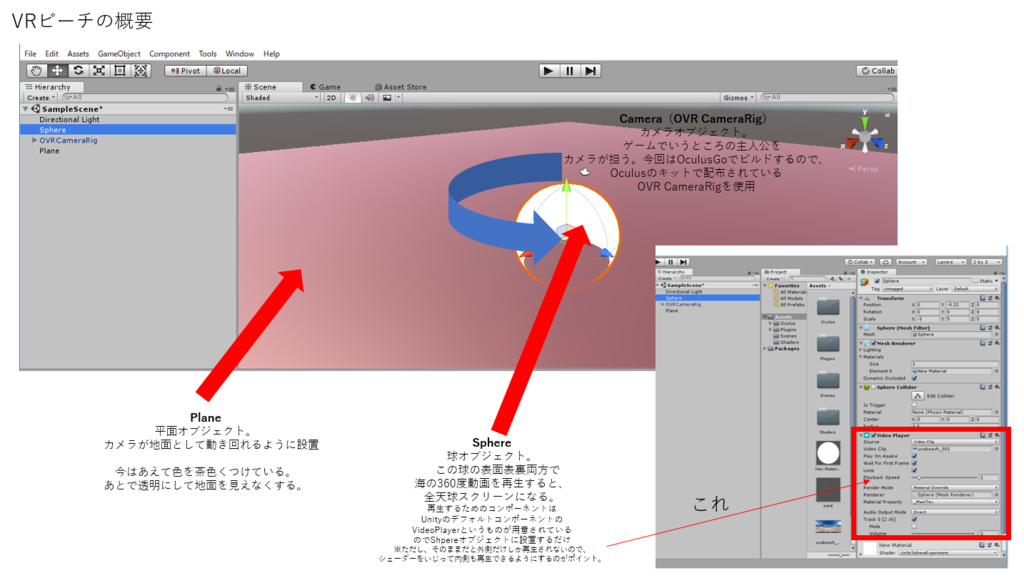
手順
1:素材を用意する。
360度動画というものが必要です。 今回はこちらの動画配布サイトを利用いたしました。今回の実験にピッタリです。
360度VR動画・画像のフリー素材が無料ダウンロード可能 360あーる・てぃー・しー 360度VR動画・画像のフリー素材が無料ダウンロード可能 - 360あーる・てぃー・しー
このうち、この動画がきれいだなと思ったので、ダウンロードしました。
沖縄県読谷村宇座海岸 青い空と青い海、これぞ沖縄の海という雰囲気が感じられる沖縄県読谷村宇座海岸 No.1- 【360度VR動画・画像のフリー素材】360あーる・てぃー・しー
自分で撮ることもできます。
360度天球動画の録画できる機材が必要です。 最近の有名どころだとリコーのシータですね。 一番安いグレードだと、2万円台から手に入ります。 紹介動画を引用しておきます。
なお、シータで撮影した動画をUnityで扱うまでの流れで参考になる記事がありましたので、こちらもご紹介します。
2:Unityで実装開始
Unityで概要にあったオブジェクトを配置します。
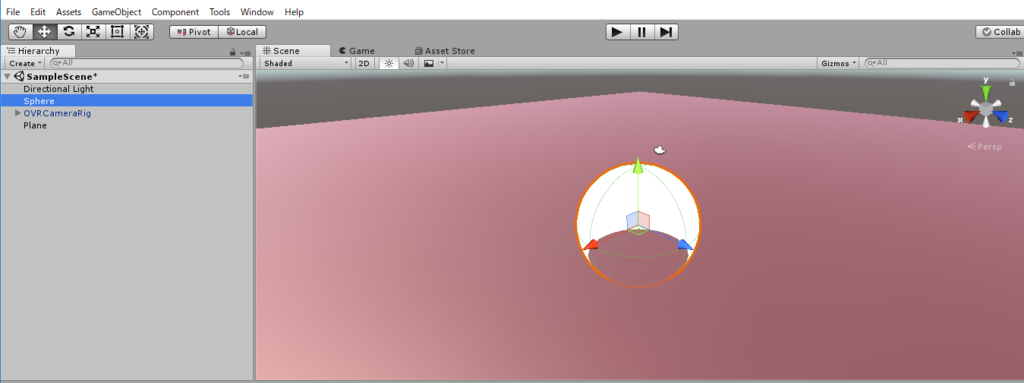
スクリーンとなるSphere 床となる、Plane OculusGoで利用できるCamera、OVRCameraRig デフォルトの照明の Directional LightはそのままでOKです。
OVRCameraRigを配置したことない方は、こちらの記事など参考になるかと思います。 xrdevjaでも記事追記したほうがいい内容ですね^^ いずれ追記します。 o21o21.hatenablog.jp
3:床を透明にする
 Planeに設定しているMaterialのRenderingModeをデフォルトの"Opaque"から"Fade"に変えます。
Planeに設定しているMaterialのRenderingModeをデフォルトの"Opaque"から"Fade"に変えます。

かわりましたね。ためしにUnityEditorで再生してみてください。これだけで再生時に透明になります。これで360度動画全領域をHMDで見渡せるようになります。
Materialいじるのは初めてですという方向けにはこちらの記事が役立つと思います^^
4:SphereにVideoPlayerコンポーネントを追加
再生する設定をします。動画をインポートして、コンポーネントで指定します。
次のようにします。

このあたりで一旦再生してみるとすでに球体でビデオが再生されている様子が確認できます。 次は中に入ってもビデオを見られるようにします。
5: Sphereの内側でも再生されるようにする。
再生されるような設定のシェーダを作ります。
まずは初期設定のシェーダーをつくります。

シェーダーを編集します
SubShader
{
Tags { "RenderType"="Opaque" }
Cull Front //これを追加
LOD 100
この1行を追加してください。これはどういう意味かというと裏側描写するという意味で、次の記事がとても勉強になりますのでご覧ください。
それをまた新たに作った新規Materialにくっつけます

くっつけた新Materialを、Sphereにドラッグ&ドロップして設定します。 すると、内側でも再生されるのでデモのように全天球のVRビーチを楽しめます。
OculusGoで見た映像です。海の球の中に入れるようにできました^^/
— mawa (@k_mawa82) 2018年12月9日
仕組みは、Sphereの再生面を外側と内側両方で再生するようにシェーダーを参考記事にそって2行ほど改造するとできます。床面を透明にしてあるので全天球が見えます。動画配布元さん⇒ https://t.co/X7JZF5c6l9 #oculus #vr #Unity pic.twitter.com/MvHcSk82eA
参考・一部引用記事
全天球動画のVRの実装方法の解説が参考になります。

- 作者: 大嶋剛直,松島寛樹,河野修弘
- 出版社/メーカー: 技術評論社
- 発売日: 2018/09/22
- メディア: 単行本(ソフトカバー)
- この商品を含むブログを見る
VR酔いを防ぐための実装ノウハウ
6日目の記事です! qiita.com
概要
VRコンテンツを開発しているとユーザー体験の設定上避けて通れないのが、「VR酔い」対策ですね。 Unityで、Rigidbodyくっつけただけだと、Terrain上を動くとふらふらして、筆者もVR酔いになりやすいです。 勉強会メンバーさんから聞いたVR酔いに強い開発対策ノウハウをまとめました。今回も、メンバーのトドネロさん( トドネロ (@x282665) | Twitter )ありがとうございます。
VR酔いの原因と実装可能な対策
VR酔いがどうしてなるのか、については医学的には全然しりませんが、「体は動いてないのに、視覚では動いているので脳の認識が混乱するから」という仮説をトドネロさんに教えていただきました。このVR酔いを柔らげる方法としては、
- 周りを黒くする&視界を狭くする
- テレポートするような画面遷移の実装をしてガタツキなどを減らす
が代表的なもののようです。
テレポートするような画面遷移は以下が一例です。
対策アセット
自分で実装しなくても対策アセットもあります。すごいですね・・・ assetstore.unity.com
OculusGo HMDの方向に前進するコード解説メモ

概要
Oculus GoのHMDの向いている方向に沿って前進するコードを実装したときのメモです。 参考コード記事とともにご覧くださいませ。
デモ
コード
using System.Collections;
using System.Collections.Generic;
using UnityEngine;
using System;
//RigidBodyコンポーネント自動付加されます
[RequireComponent(typeof(Rigidbody))]
public class Walk : MonoBehaviour {
Rigidbody m_Rigidbody;
[SerializeField] float ForceGravity = 100f;
[SerializeField] private Transform _centerEyeAnchor = null;
[SerializeField] private float _moveSpeed = 2;
// Use this for initialization
void Start()
{
//Playerに付加されているRigidBodyコンポーネントの取得
rb = GetComponent<Rigidbody>();
}
void FixedUpdate()
{
float x = 0.05f;
float z = 0.05f;
Vector2 touchPad = OVRInput.Get(OVRInput.Axis2D.PrimaryTouchpad);
if (touchPad.x > 0.5 && -0.5 < touchPad.y && touchPad.y < 0.5) //キー右部押す
{
transform.Rotate(new Vector3(0.0f, 0.5f, 0.0f)); // 右回転
}
if (touchPad.x < -0.5 && -0.5 < touchPad.y && touchPad.y < 0.5) //キー左部押す
{
transform.Rotate(new Vector3(0.0f, -0.5f, 0.0f)); //左回転
}
if (touchPad.y > 0.5 && -0.5 < touchPad.x && touchPad.x < 0.5) //キー上部押す
{
//CenterEyeAnchorの前に向いている方向へRigidBodyポジションを移動
rb.position += _centerEyeAnchor.transform.forward * z;
}
if (touchPad.y < -0.5 && -0.5 < touchPad.x && touchPad.x < 0.5) //キー下部押す
{
z -= 0.1f;
// 単なるバック
rb.position += this.transform.forward * z;
}
//プレイヤー落下速度調整
rb.AddForce(Vector3.down * ForceGravity, ForceMode.Acceleration);
}
}
CenterEyeAnchorとPlayerオブジェクトのヒエラルキーの指定メモ画像です

参考・一部引用記事
OculusGo centerEyeAnchor.rotationの値の取得実証実験をしてみた

チュートリアル概要
OculusGoのヘッドセットの角度をセンシングしているセンサーのひとつcenterEyeAnchorの値を読み取ってみた。どこか特定の向きに向いているときのコード実装に有益かなと思います^^
結論
結構ざっくりですが、以下のようになっています。
上を見る
定位置


下を見る
定位置


右を見る
定位置


左を見る
定位置


右に傾く
定位置


左に傾く
定位置


検証方法
UI経由でテキストに表示させました。
UIのTextコンポーネントに追加したY座標の取得コード(x座標取得コードはほぼ一緒なので割愛)
using System.Collections;
using System.Collections.Generic;
using UnityEngine;
using UnityEngine.UI;
using System;
public class Showx : MonoBehaviour {
private Text targetText;
[SerializeField] private Transform _centerEyeAnchor = null; //OVRCameraRig/CenterEyeAnchorをD&D配置
// Use this for initialization
void Start () {
this.targetText = this.GetComponent<Text>();
}
// Update is called once per frame
void Update () {
this.targetText.text = String.Format("r : {0}", _centerEyeAnchor.rotation);
}
}
CenterEyeAnchorの配置のUnityEditorの指定メモです

検証結果
そのほか参考になる資料
詳しいです。重宝します
kan-kikuchi.hatenablog.com
Quartanion
spi8823.hatenablog.com
Text表示用の資料です。一応のっけときます
qiita.com
OculusGo コントローラーのタッチパッドの座標情報の取得実証実験をしてみた

チュートリアル概要
OculusGoのコントローラーについているタッチパッドを使った操作を実装しているときに、座標情報がどうなっているか気になったので調べてみた。
結論
以下のようになっています。-1<x<1, -1<y<1の範囲で触れている部分の座標を取得しています。OVRInput.Axis2D.PrimaryTouchpadで取得します。

検証方法
UI経由でテキストに表示させました。
UIのTextコンポーネントに追加したY座標の取得コード(x座標取得コードはほぼ一緒なので割愛)
using System.Collections;
using System.Collections.Generic;
using UnityEngine;
using UnityEngine.UI;
using System;
public class Showy : MonoBehaviour {
private Text targetText;
// Use this for initialization
void Start () {
#if UNITY_EDITOR
Debug.Log("Unity Editor");
#endif
this.targetText = this.GetComponent<Text>();
}
// Update is called once per frame
void Update () {
Vector2 touchPad = OVRInput.Get(OVRInput.Axis2D.PrimaryTouchpad); //これは特にusingディレクティブとか書かなくてもこの1行で座標情報取得できる
this.targetText.text = String.Format("Y is{0}", touchPad.y);
#if UNITY_EDITOR
this.targetText.text = String.Format("Y is {0}", this.transform.position.y);
#endif
}
}
検証結果
タッチパネル上部分で前進、下部分で後退、タッチパネル左右で回転のコード実行中のタッチパネルに触れている座標情報です。
そのほか参考になる資料
詳しいので重宝します kan-kikuchi.hatenablog.com
簡潔にまとめてあります qiita.com
Text表示用の資料です。一応のっけときます qiita.com
実例として次のステップ用の資料です。実装してみて確認できます


